
- •Оглавление
- •Концепция системы
- •Термины и понятия
- •Принципы функционирования системы
- •Начало работы с системой
- •Работа в разделах
- •Общая информация
- •Сортировка
- •Группировка
- •Применение фильтра
- •Вызов контекстного меню
- •Заполнение полей
- •Работа с таблицами
- •Добавление данных
- •Изменение данных
- •Добавление в список контрагентов
- •Добавление физического лица
- •Добавление юридического лица
- •Размножение контрагента
- •Изменение данных контрагента
- •Удаление из списка контрагентов
- •Раздел «Типы документов»
- •Добавление типа документов
- •Добавление нового типа документов
- •Размножение типа документов
- •Изменение типа документов
- •Удаление типа документов
- •Раздел «Структурные подразделения»
- •Добавление подразделения
- •Добавление нового подразделения
- •Добавление подчиненного подразделения
- •Размножение подразделения
- •Изменение подразделения
- •Удаление подразделения
- •Источники обеспечения
- •Добавление источника обеспечения на следующем уровне
- •Изменение сквозной аналитики
- •Учетная политика
- •Структура инвентарного номера
- •Установка текущей даты
- •Санкционирование
- •Расходные расписания
- •Добавление расходного расписания
- •Изменение расходного расписания
- •Удаление расходного расписания
- •Учет принятых бюджетных обязательств
- •Добавление бюджетного обязательства
- •Изменение бюджетного обязательства
- •Удаление бюджетного обязательства
- •План финансово-хозяйственной деятельности
- •Регистрация плана фхд
- •Поступления
- •Выбытия
- •Утверждение плана фхд
- •Изменение плана фхд
- •Показатели исполнения плана фхд
- •Контроль операций по плану фхд
- •Расчеты
- •Основания расчетов
- •Добавление основания расчетов
- •Утверждение основания расчетов
- •Изменение основания расчетов
- •Удаление основания расчетов
- •Расторжение договора
- •Просмотр истории изменений
- •Формирование первичных бухгалтерских документов
- •Извещения
- •Входящие извещения
- •Добавление входящего извещения
- •Изменение входящего извещения
- •Удаление входящего извещения
- •Формирование первичных бухгалтерских документов
- •Исходящие извещения
- •Добавление исходящего извещения
- •Изменение исходящего извещения
- •Удаление исходящего извещения
- •Документы централизованного снабжения
- •Добавление документа централизованного снабжения
- •Изменение документа централизованного снабжения
- •Удаление документа централизованного снабжения
- •Формирование первичных бухгалтерских документов
- •Безналичные расчеты
- •Заявки на кассовый расход
- •Регистрация заявки на кассовый расход
- •Изменение заявки на кассовый расход
- •Удаление заявки на кассовый расход
- •Выписка из лицевого счета пбс
- •Добавление выписки из лицевого счета пбс
- •Автоматический импорт данных
- •Ручное добавление выписки из лицевого счета пбс
- •Верификация данных
- •Формирование бухгалтерских проводок
- •Изменение выписки из лицевого счета пбс
- •Удаление выписки из лицевого счета пбс
- •Раздел «Кассовые документы»
- •Поступление средств
- •Добавление пко
- •Изменение пко
- •Удаление пко
- •Расходование средств
- •Расходный кассовый ордер
- •Добавление рко
- •Ведомости на выдачу денег подотчетным лицам
- •Добавление ведомости на выдачу денег подотчетным лицам
- •Изменение ведомости на выдачу денег подотчетным лицам
- •Удаление ведомости на выдачу денег подотчетным лицам
- •Работа с кассой
- •Платежное поручение
- •Добавление платежного поручения
- •Изменение платежного поручения
- •Удаление платежного поручения
- •Авансовые отчеты
- •Добавление авансового отчета
- •Изменение авансового отчета
- •Удаление авансового отчета
- •Печать авансового отчета
- •Формирование первичных бухгалтерских документов
- •Формирование кассовых документов
- •Учет товарно-материальных ценностей
- •Используемые словари Номенклатор
- •Книги учета товарно-материальных ценностей
- •Формирование книги учета
- •Приходные ордера
- •Добавление приходного ордера
- •Изменение приходного ордера
- •Удаление приходного ордера
- •Расходные документы
- •Быстрое формирование документов о расходе материальных ценностей на основе реальных остатков
- •Накладная на отпуск материалов на сторону
- •Добавление накладной
- •Изменение накладной
- •Удаление накладной
- •Акты о списании материальных ценностей
- •Формирование акта о списании материальных ценностей
- •Изменение акта о списании тмц
- •Удаление акта о списании тмц
- •Требования-накладные
- •Добавление требования-накладной
- •Изменение требования-накладной
- •Удаление требования-накладной
- •Доверенность на получение материальных ценностей
- •Регистрация доверенности
- •Изменение доверенности
- •Удаление доверенности
- •Расчеты по ндс
- •Полученные счета-фактуры. Отражение сумм входящего ндс
- •Добавление счета-фактуры
- •Изменение счета-фактуры
- •Удаление счета-фактуры
- •Выставленные счета-фактуры. Отражение исходящих сумм ндс
- •Добавление выставленного счета-фактуры
- •Изменение выставленного счета-фактуры
- •Удаление выставленного счета-фактуры
- •Книга покупок
- •Книга продаж
- •Учет объектов основных средств
- •Отражение принятия к учету основных средств
- •Формирование акта о приеме-передаче объектов основных средств
- •Формирование индивидуального акта о приеме-передаче
- •Формирование акта о приеме-передаче группы ос
- •Изменение акта о приеме-передаче объектов основных средств
- •Удаление акта о приеме-передаче объектов основных средств
- •Передача в эксплуатацию
- •Формирование требования-накладной в разделе Требования-накладные на выдачу ос
- •Добавления требования-накладной на выдачу ос
- •Изменение требования-накладной на выдачу ос
- •Удаление требования-накладной на выдачу ос
- •Формирование требования-накладной из картотеки
- •Внутреннее перемещение объектов основных средств
- •Формирование накладной на внутреннее перемещение ос в разделе Накладные на внутреннее перемещение ос
- •Добавление накладной на внутреннее перемещение объектов ос
- •Изменение накладной на внутреннее перемещение объектов ос
- •Удаление накладной на внутреннее перемещение объектов ос
- •Формирование накладной на внутреннее перемещение ос из инвентарной картотеки
- •Начисление амортизации
- •Формирование ведомости начисления амортизации в разделе Ведомости начисления амортизации
- •Добавление ведомости начисления амортизации
- •Изменение ведомости начисления амортизации
- •Удаление ведомости начисления амортизации
- •Формирование ведомости начисления амортизации из инвентарной картотеки
- •Списание объектов основных средств
- •Формирование акта о списании ос в разделе Акты о списании ос
- •Добавление акта о списании объектов основных средств
- •Изменение акта о списании объектов основных средств
- •Удаление акта о списании объектов основных средств
- •Формирование акта о списании ос из инвентарной картотеки
- •Консервация объектов основных средств
- •Формирование акта о консервации ос в разделе Акты о консевации объектов основных средств
- •Добавление акта о консевации объектов основных средств
- •Изменение акта о консевации объектов основных средств
- •Удаление акта о консевации объектов основных средств
- •Формирование акта о консервации объектов ос из инвентарной картотеки
- •Расконсервация объектов основных средств
- •Формирование акта о расконсервации ос в разделе Акты о расконсевации объектов основных средств
- •Добавление акта о расконсервации объектов основных средств
- •Изменение акта о расконсервации объектов основных средств
- •Удаление акта о расконсервации объектов основных средств
- •Формирование акта о расконсервации объектов ос из инвентарной картотеки
- •Изменение стоимости объектов
- •Формирование акта о приеме-передаче реконструированных ос в разделе Акты о приеме-передаче реконструированных ос
- •Добавление акта о приеме-передаче реконструированных объектов ос
- •Изменение акта о приеме-передаче реконструированных объектов основных средств
- •Удаление акта о приеме-передаче реконструированных объектов основных средств
- •Формирование акта о приеме-передаче реконструированных ос из инвентарной картотеки (по карточкам)
- •Учет малоценных объектов ос
- •Отражение принятия к учету малоценных объектов ос
- •Передача в эксплуатацию малоценных объектов ос
- •Формирование требования-накладной в разделе Требования-накладные на выдачу малоценных объектов ос
- •Формирование требования-накладной из инвентарной карточки количественно-суммового учета объектов ос
- •Формирование требования-накладной из инвентарной картотеки по объектам
- •Инвентаризация
- •Инвентаризационные списки
- •Добавление ис
- •Автоматическое формирование ис
- •Ручное добавление ис
- •Утверждение ис
- •Изменение ис
- •Удаление ис
- •Печать ис
- •Печать акта о контрольной проверке правильности проведения инвентаризации ценностей ф. 0317020
- •Инвентаризационные ведомости
- •Печать ведомостей
- •Отражение в учете данных инвентаризации
- •Расчеты по услугам
- •Входящие акты приемки-сдачи работ/услуг
- •Добавление входящего акта приемки-сдачи работ/услуг
- •Изменение входящего акта приемки-сдачи работ/услуг
- •Удаление входящего акта приемки-сдачи работ/услуг
- •Исходящие акты приемки-сдачи работ/услуг
- •Добавление исходящего акта приемки-сдачи работ/услуг
- •Изменение исходящего акта приемки-сдачи работ/услуг
- •Удаление исходящего акта приемки-сдачи работ/услуг
- •Учетные данные
- •Оборотная ведомость
- •Оборотная ведомость по дебиторам / кредиторам
- •Оборотная ведомость по нфа (тмц)
- •Оборотная ведомость по аналитике
- •Бухгалтерские справки
- •Регистрация бухгалтерской справки
- •Изменение бухгалтерской справки
- •Удаление бухгалтерской справки
- •Формирование бухгалтерских справок по данным оборотов
- •Реестр закупок
- •Для опытных пользователей
- •Установка файла лицензии
- •Настройка отработки документов
- •Назначение алгоритмов отработки
- •Добавление алгоритма отработки для документа
- •Изменение алгоритма отработки
- •Удаление алгоритма отработки
- •Управление алгоритмами, выполняемыми до отработки
- •Управление алгоритмами, выполняемыми после отработки
- •Настройка параметров конфигурационного файла
Изменение акта о списании тмц
Для изменения параметров акта о списании ТМЦ следует выполнить следующие действия:
Снять отработку акта, выбрав в его контекстном меню пункт Отработка > Снять отработку.
В контекстном меню изменяемого акта выбрать пункт Изменить. В открывшемся окне «Акт о списании материальных ценностей :: Редактирование» следует внести соответствующие изменения и нажать кнопку OK. Содержание и способы заполнения полей при изменении акта аналогичны добавлению акта (см. раздел «Формирование акта о списании материальных ценностейДобавление приходного ордера»).
Отработать акт в учете (см. раздел «Формирование акта о списании материальных ценностей»).
После изменения акта о списании материальных ценностей его параметры будут изменены в главном окне раздела «Акты о списании материальных ценностей». Если этого не произошло, следует в контекстном меню окна выбрать пункт Обновить.
Удаление акта о списании тмц
Для удаления акта следует выполнить следующие действия:
Снять отработку акта, выбрав в контекстном меню ордера пункт Отработка > Снять отработку.
В контекстном меню удаляемого акта выбрать пункт Удалить и подтвердить удаление.
После удаления акта он исчезнет с главного окна раздела «Акты о списании материальных ценностей». Если этого не произошло, следует в контекстном меню окна выбрать пункт Обновить.
Требования-накладные
Требования-накладные регистрируются для:
Отражения в учете перемещения материальных ценностей;
Списания материальных ценностей в связи с использованием в деятельности учреждения.
Для работы с требованиями-накладными следует перейти в раздел Материальные запасы > Требования-накладные. В главном окне раздела расположены две панели: панель требований-накладных и панель «Спецификации» с детальными сведениями о товарных позициях, количестве товара и суммах (см. Рисунок 189).

Рисунок 189. Требования-накладные
Для работы с требованиями-накладными доступны следующие действия:
Добавление требования-накладной;
Изменение требования-накладной;
Удаление требования-накладной.
Добавление требования-накладной
Для добавления требования-накладной можно воспользоваться одним из следующих способов:
Добавление нового требования-накладной;
Размножение требования-накладной (т.е. использование сохраненной информации для добавления требования-накладной).
Для добавления нового требования-накладной в контекстном меню панели «Требования-накладные» следует выбрать пункт Добавить. В открывшемся окне на закладке «Документ» следует указать значения основных параметров накладной (см. Рисунок 190).
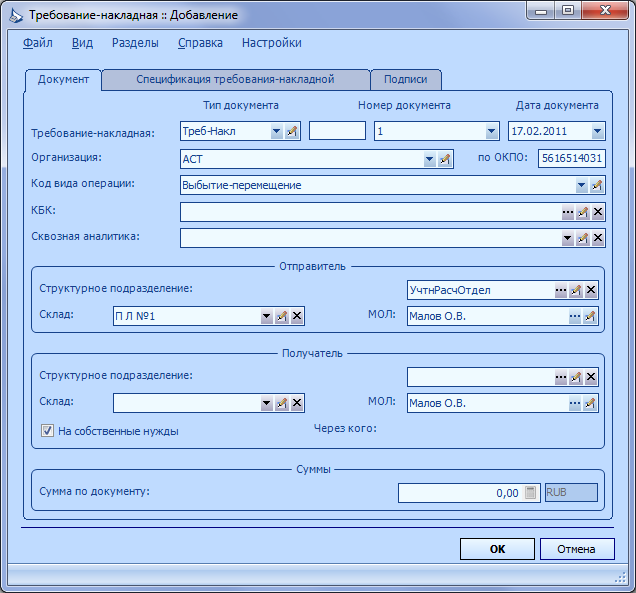
Рисунок 190. Добавление требования-накладной, "Документ"
Тип документа выбирается при регистрации в системе первого требования-накладной. При регистрации последующих требований-накладных значение поля Тип документа устанавливается автоматически.
В поле Номер документа автоматически формируется уникальный последовательный номер для выбранной организации, типа документа и финансового года.
В поле Дата документа автоматически подставляется текущая дата.
После выбора организации автоматически заполняется поле по ОКПО, если для выбранной организации зарегистрирован ОКПО в словаре «Юридические лица».
Значения полей КБК и Сквозная аналитика устанавливаются значениями по умолчанию при добавлении спецификации.
Если осуществляется внутреннее перемещение ТМЦ (на другой склад или другому МОЛ), то заполняются соответствующие поля в разделах «Отправитель» и «Получатель». Если осуществляется списание ТМЦ в связи с использованием в деятельности учреждения, то в разделе «Получатель» следует установить флажок «На собственные нужды».
После заполнения общих данных по расходному документу, необходимо указать детальные сведения о бюджетной классификации, сумме(ах) и т.д. Эти сведения указываются на закладке «Спецификация требования-накладной» (см. Рисунок 191).
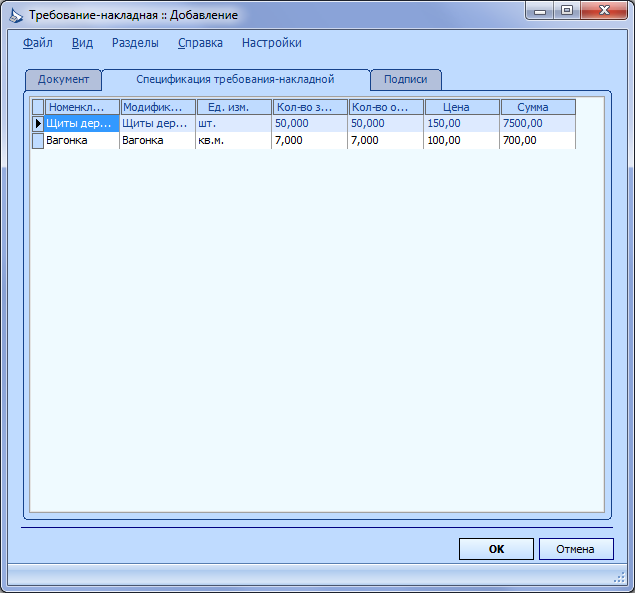
Рисунок 191. Добавление требования-накладной, "Спецификация требования-накладной"
Для добавления спецификации в контекстном меню окна следует выбрать пункт Добавить. В открывшемся окне необходимо указать ТМЦ, затребованное и отпускаемое количество, суммы (см. Рисунок 192).

Рисунок 192. Добавление спецификации требования-накладной
При указании количества единиц ТМЦ в поле Затребовано значение автоматически дублируется в поле Отпущено. При необходимости значение поля Отпущено можно редактировать с клавиатуры.
При нажатии на кнопку Рассчитать цену поля Учетная цена и Сумма по документу заполняются автоматически в соответствии с данными карточки ТМЦ.
На закладке «Подписи» следует указать сотрудника (поле Затребовал), предоставившего требование на перемещение или списание, и сотрудника (поле Разрешил), ответственного за ТМЦ на складе (см. Рисунок 193).
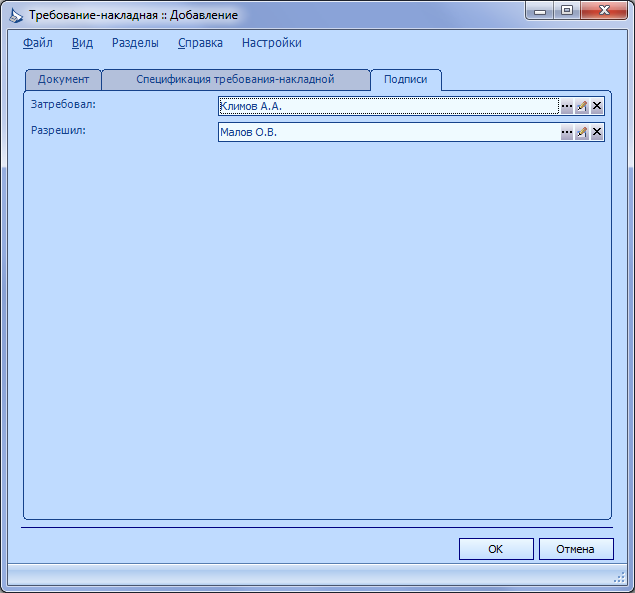
Рисунок 193. Добавление требования-накладной, "Подписи"
После создания требования-накладной его следует отработать в учете. Для этого в контекстном меню созданного требования-накладной необходимо выбрать пункт Отработка > Отработать в учете. В открывшемся окне представлены данные документа и доступные для отработки виды учета. Для того, чтобы выбрать вид учета, следует установить соответствующий флажок (см. Рисунок 194). Для отработки следует нажать кнопку Сформировать.
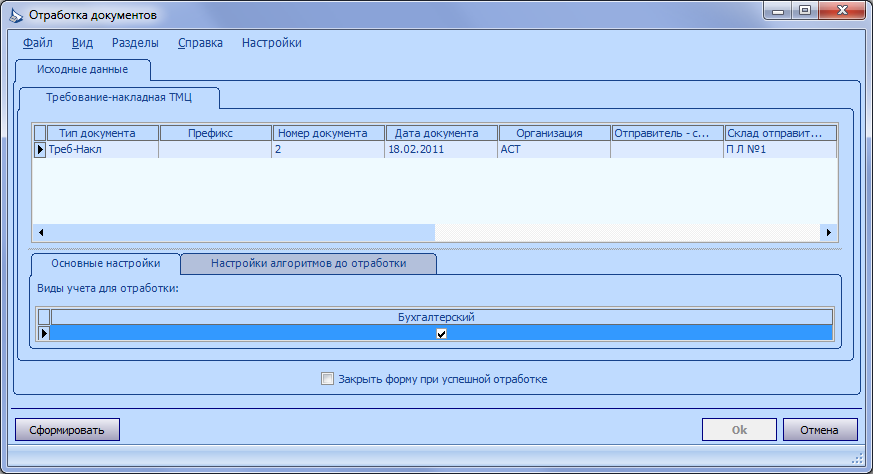
Рисунок 194. Отработка требования-накладной
После успешной отработки будут представлены результаты отработки (см. Рисунок 195).
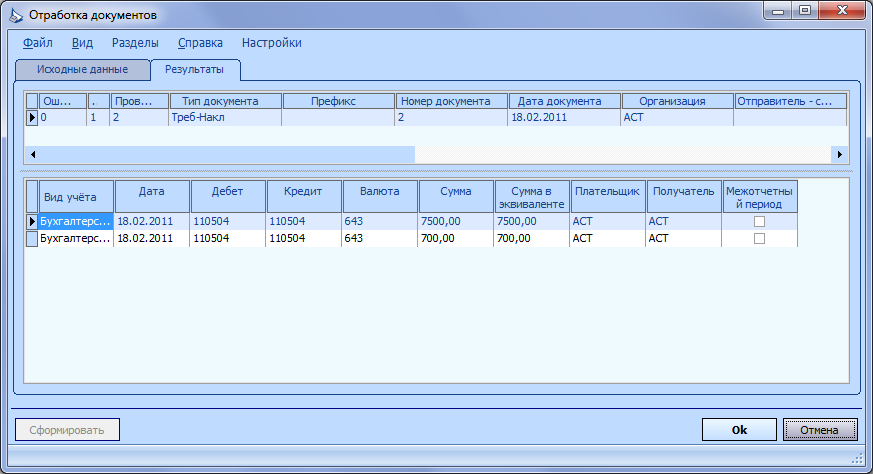
Рисунок 195. Результаты отработки требования-накладной
Результат отработки отразится в карточке ТМЦ в разделе «Операции с номенклатурой». Причем в случае перемещения ТМЦ будет отображена информация как о расходе, так и о приходе ТМЦ.
Кроме того, удобно регистрировать требования-накладные путем размножения. Если для добавления требования-накладной можно не добавлять новые данные, а изменить некоторые данные уже добавленного требования-накладной, то добавленные данные можно размножить. Для этого в контекстном меню добавленного требования-накладной (см. раздел «Вызов контекстного меню») необходимо выбрать пункт Размножить. В открывшемся окне «Требование-накладная :: Размножение» следует внести необходимые изменения и нажать кнопку OK. Содержание и способы заполнения полей при размножении требования-накладной аналогичны добавлению требования-накладной (см. выше).
